如何轻松在线将MP4转换为OGV
第1部分.3个在线将MP4转换为OGV的转换器
在线转换器是转换文件格式的好方法,因为这些工具简单易用。在使用大多数这些在线程序时,您只需添加所需的文件并选择输出格式。然后可以从界面本身下载转换后的文件。下面讨论的是一些将MP4转换为OGV格式的流行在线工具。
1. Convertio
这是最常用的在线转换器之一,除了 MP4到OGV 之外,还支持所有流行的格式。该转换器允许从PC,Dropbox,Google云端硬盘和URL添加所需的视频文件。该程序允许一次添加多个文件,最大可以添加100MB的文件大小。转换后,可以将文件添加到PC,Dropbox或Google云端硬盘。
使用Convertio将MP4转换为OGV的步骤:
第1步:在PC浏览器上打开https://convertio.co/mp4-ogv/。
第2步:从您的PC,Dropbox,Google云端硬盘或URL添加MP4文件。
第3步:点击“转换”开始转换。
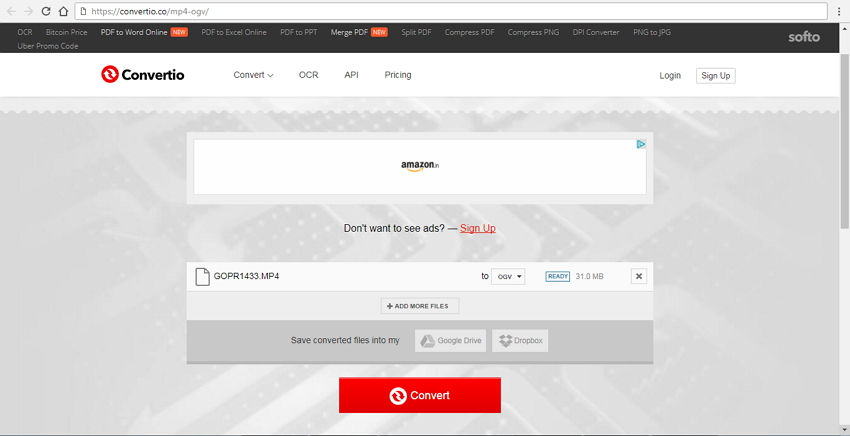
2. FileZigZag
这是另一个流行的在线程序,允许通过几个简单的步骤将MP4转换为OGV。该程序可免费使用,无需下载或安装。转换后的文件可以从程序界面下载,也可以将其链接发送到电子邮件地址。支持一系列图像,音频和视频文件格式进行转换。
使用FileZigZag将MP4转换为OGV的步骤:
第1步:在PC浏览器上打开http://www.filezigzag.com/mp4-ogv-en.aspx。
第2步:点击“选择”从您的PC添加MP4文件。
第3步:在“转换为:”部分下,从视频类别中选择OGV作为输出格式。
第4步:输入您要获取转换后的文件链接的电子邮件地址,然后单击“转换”开始该过程。
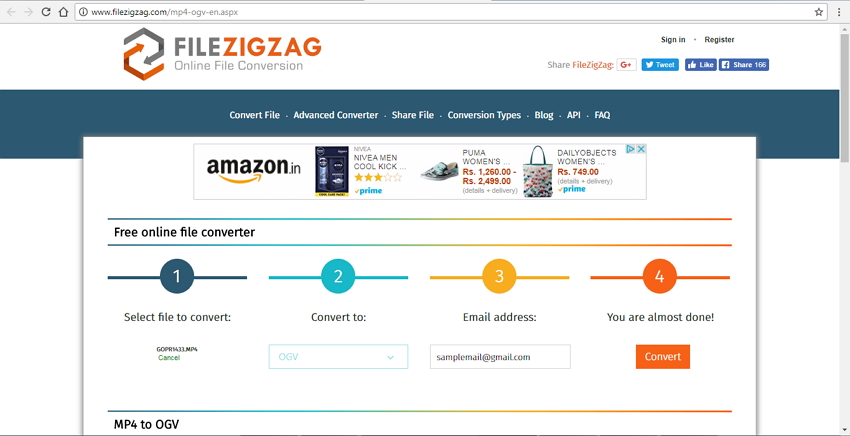
3. FreeFileConvert
FreeFileConvert是另一个在线转换器,支持将视频转换为多种流行格式。该程序允许通过PC,Google云端硬盘,Dropbox和URL添加文件。最多可以将5个文件的组合大小添加到100MB进行转换。该转换器是免费使用的,并且具有简单的界面。
使用FreeFileConvert将MP4转换为OGV的步骤:
第1步:在PC浏览器上,打开https://www.freefileconvert.com/mp4-ogv。
第2步:点击“选择文件”,从计算机,URL或云中添加所需的MP4文件。
第3步:在“输出格式”下,从视频类别中选择OGV作为所需的格式。
第4步:点击“转换”开始转换过程。
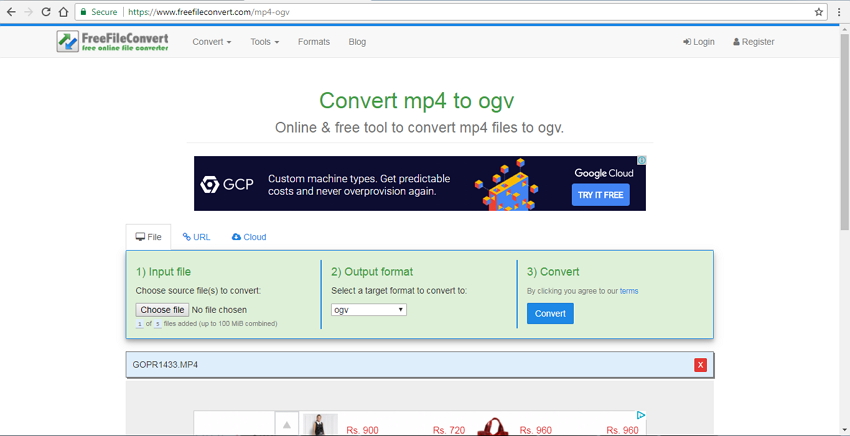
第2部分.在线将MP4转换到OGV的局限性
对于基本的转换需求,在线转换器是不错的选择。但是,如果您正在寻找高级选项,那么这些工具就不合适了。下面列出了与在线转换器相关的许多限制:

- 文件大小是要考虑的重要因素。这些网站的大小受到限制。达到一定大小的文件后,您的转换将无法实现。
- 视频播放完毕后,您将不得不重新下载文件。而且,转换速度是另一个问题。这可能需要很长时间。
- 您不能期望从此类转换获得最佳质量。转换完成后,质量通常会下降。
- 与专业的完整工具相比,受支持的格式数量更少。
- 您需要一个稳定且更好的在线转换器网络,否则,转换将偶尔停止。
- 可能会要求您付款以享受文件的完整转换。
- 大多数在线转换器不支持任何其他功能,例如编辑文件和批处理。
第3部分.如何使用转换工具轻松将MP4转换为OGV
考虑到本文上面列出的在线工具的局限性,可以得出结论,专业软件是MP4到OGV在线转换器的替代品。万兴优转就是一种可以与所有类型的视频转换完美配合的软件。该软件与Windows以及Mac系统兼容,并能以其他超快速度将MP4转换为OGV以及其他格式。
 万兴优转 - 全能视频转换工具箱
万兴优转 - 全能视频转换工具箱
在Windows/Mac上如何将MP4转换为OGV的步骤
您可以点击+添加文件按钮以从计算机文件夹中添加MP4视频文件,或者只需拖动将您的视频直接拖放到文件列表中。
![]()
从输出格式列表中选择MP3作为输出格式,单击输出格式:的下拉图标。然后选择视频 > OGV。
![]()
完成所有操作后单击转换按钮,即可将MP4文件转换为OGV。并且所有任务将以高速度和高质量完成。转换速度通常取决于原始视频大小和您的PC配置。您可以单击打开文件位置以获取转换后的视频
![]()